
旗魚瀏覽器電腦版
v2.112- 軟件大小:50.53 M
- 軟件語言:簡體中文
- 更新時間:2024-03-16
- 軟件類型:國產軟件 / 主頁瀏覽
- 運行環境:Windows11,Windows10,Windows8,Windows7
- 軟件授權:免費軟件
- 官方主頁:https://www.a5xiazai.com
- 軟件等級 :
- 軟件廠商:暫無
- 介紹說明
- 下載地址
- 精品推薦
- 相關軟件
- 網友評論
旗魚瀏覽器電腦版是基于Chrome內核開發的一款高速瀏覽器,其內引入了網頁智能預加載技術、多標簽瀏覽以及支持谷歌商店等功能,軟件不僅UI設計簡潔,綠色高速,相對比其他瀏覽器體積更加小巧。支持無痕瀏覽、無圖瀏覽、滑動手勢等多方式,全新ui界面設計,上網搜索一切需求,速度超快的。而且在使用上能夠直接安裝Chrome插件,能夠支持谷歌商店的使用,這些方面都擴展了瀏覽器的功能使用范圍。并且這款軟件整體風格簡便輕爽,提供更加扁平化的定制主題,用戶可以自定義瀏覽器的界面,為用戶提供了多款精美皮膚,可以選擇進行使用。
除此之外,旗魚瀏覽器官方正式版還為用戶提供了常用的諸多網址,可以直接進入瀏覽,該瀏覽器可以直接在界面為用戶顯示天氣信息,不需要打開任何網址就能對天氣信息進行了解。小巧輕便、快速穩定、省流量的瀏覽器,給您更佳的暢游互聯網體驗。無圖模式、無痕瀏覽、廣告過濾,旗魚瀏覽器是您正確的選擇。

采用最新Chrome 46內核主版本,超極速上網;因為內核的原因,所以用戶數據和Chrome完全兼容,包括Chrome插件也可以安裝使用;
2、完全綠色便攜
建議安裝或解壓到非系統盤分區(即盡量不要裝到C盤),User Data數據文件夾和程序在一個文件夾內,重裝Windows系統也不丟任何使用數據、不需重裝瀏覽器;
3、簡約清爽界面
十足Win10范,簡約不簡單!界面重點趨向了Win10風,隨后還有更多特色主題放開。

2、在打開的瀏覽器界面,點擊右上角的“菜單圖標”按鈕。
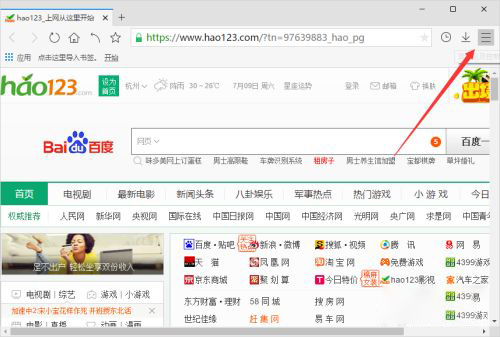
3、在彈出的菜單選項中,點擊“設置”命令選項按鈕。

4、點擊“設置”命令選項后,這個時候會彈出瀏覽器“設置”對話框。

5、在“設置”對話框中,選擇左側窗格的“基本設置”選項卡。

6、在“基本設置”選項卡的右側窗格,找到“默認瀏覽器”下的“將旗魚瀏覽器設置為默認瀏覽器”按鈕選項并點擊它即可。
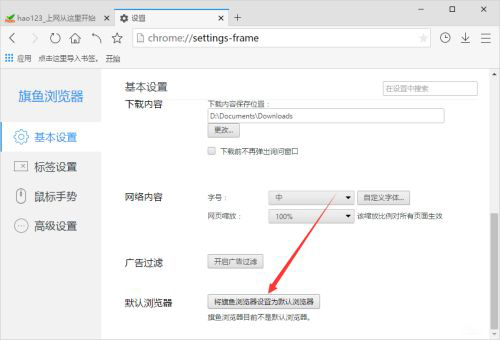
內置Chrome/Blink內核,動力澎湃強勁,瀏覽器啟動速度、網頁加載速度大大提升。
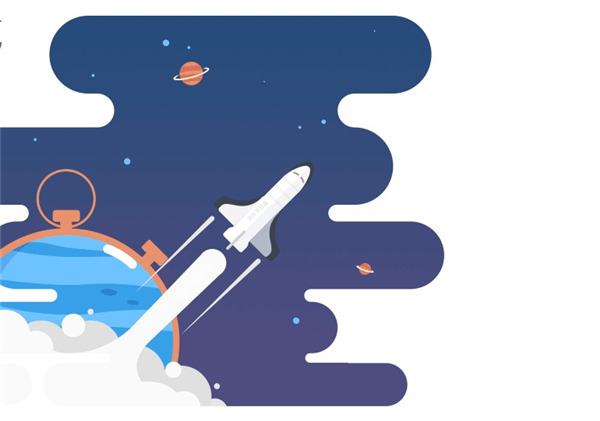
2、大量插件應用
是的,你和大家想要的那個啥,這兒真的有!大量的插件應用,滿足你瀏覽器功能需要!
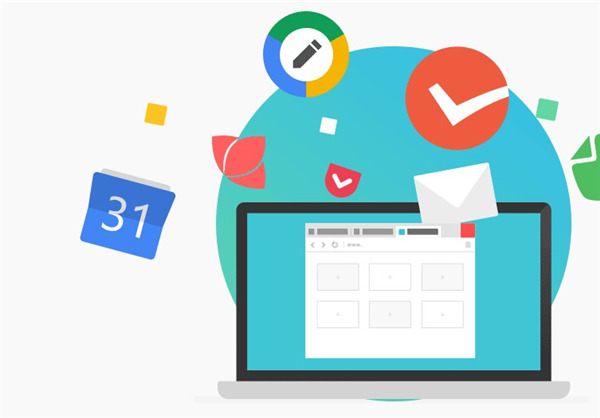
3、綠色!綠色!
重要的事情要說幾遍?旗魚提供綠色版的瀏覽器,用戶配置文件伴隨主文件,可放到任意磁盤,重裝系統都不怕怕!

4、鼠標手勢 & 關鍵詞
拖拽瀏覽器達人眼里,旗魚能幫助他們做很多事情,所以他們鐘愛旗魚。
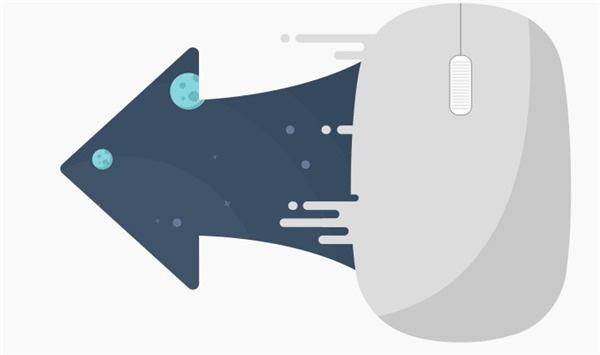
新增:功能 - 彩虹標簽(新默認“彩虹”主題)
新增:功能 - 收錄常用千余網址,地址欄輸入時可便捷直達
新增:功能 - 標題欄右鍵菜單,管理常用界面設置
新增:拖拽 - 超級拖拽支持常用搜索引擎打開(可在設置里設置)
新增:功能 - 劃詞搜索按鈕增加翻譯按鈕,默認關閉,可在設置中開啟
新增:功能 - 小窗播放增加靜音控制
新增:功能 - 右鍵漢堡按鈕可直接打開設置界面(感謝淡空醉花)
新增:功能 - 右鍵書簽按鈕可直接打開書簽管理器(感謝淡空醉花)
新增:功能 - 用戶登錄界面增加用戶下拉顯示,方便切換用戶
改進:界面 - 起始頁默認界面調整(全新背景)
改進:功能 - 關閉地址欄下拉顯示后,可通過F4呼出
修正:功能 - 劃詞搜索后,劃詞搜索按鈕會擋住所選詞匯的問題
修正:功能 - 勾選退出時自動清理功能時,同步密碼失敗問題
修正:功能 - 在最大化的情況下新建窗口后,最小化然后再最大化,會導致界面顯示到任務欄底下的問題
修正:功能 - 地址欄‘粘貼并打開’、右鍵新建標簽按鈕,打開標簽的位置保持與‘地址欄打開’設置一致
修正:功能 - 無痕模式下劃詞搜索導致崩潰的問題
修正:拖拽 - 某些網址拖拽時未識別出是網址的問題
修正:小窗 - 在只有彈出式窗口和視頻小窗時,視頻小窗恢復會附加到彈出式窗口的問題
除此之外,旗魚瀏覽器官方正式版還為用戶提供了常用的諸多網址,可以直接進入瀏覽,該瀏覽器可以直接在界面為用戶顯示天氣信息,不需要打開任何網址就能對天氣信息進行了解。小巧輕便、快速穩定、省流量的瀏覽器,給您更佳的暢游互聯網體驗。無圖模式、無痕瀏覽、廣告過濾,旗魚瀏覽器是您正確的選擇。

軟件特色
1、極速最新內核采用最新Chrome 46內核主版本,超極速上網;因為內核的原因,所以用戶數據和Chrome完全兼容,包括Chrome插件也可以安裝使用;
2、完全綠色便攜
建議安裝或解壓到非系統盤分區(即盡量不要裝到C盤),User Data數據文件夾和程序在一個文件夾內,重裝Windows系統也不丟任何使用數據、不需重裝瀏覽器;
3、簡約清爽界面
十足Win10范,簡約不簡單!界面重點趨向了Win10風,隨后還有更多特色主題放開。
旗魚瀏覽器怎樣設置為默認瀏覽器
1、在計算機桌面“旗魚瀏覽器”程序圖標上雙擊鼠標左鍵,將其打開運行。
2、在打開的瀏覽器界面,點擊右上角的“菜單圖標”按鈕。
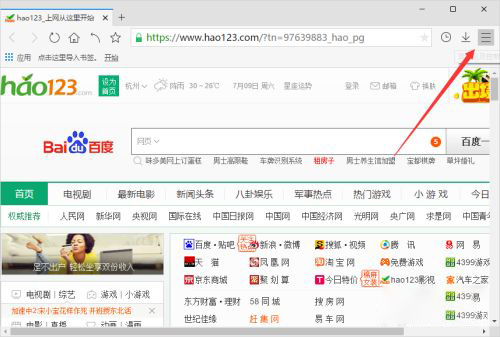
3、在彈出的菜單選項中,點擊“設置”命令選項按鈕。

4、點擊“設置”命令選項后,這個時候會彈出瀏覽器“設置”對話框。

5、在“設置”對話框中,選擇左側窗格的“基本設置”選項卡。

6、在“基本設置”選項卡的右側窗格,找到“默認瀏覽器”下的“將旗魚瀏覽器設置為默認瀏覽器”按鈕選項并點擊它即可。
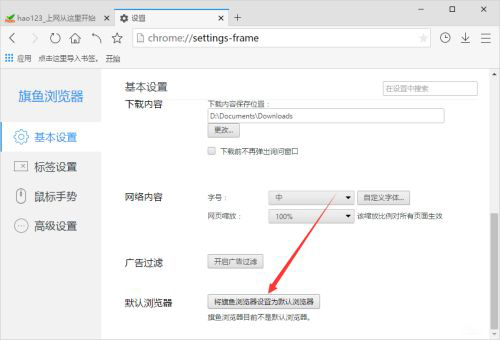
功能介紹
1、流暢的瀏覽內置Chrome/Blink內核,動力澎湃強勁,瀏覽器啟動速度、網頁加載速度大大提升。
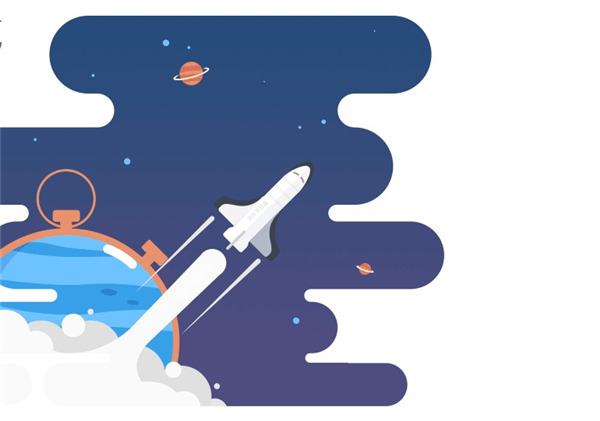
2、大量插件應用
是的,你和大家想要的那個啥,這兒真的有!大量的插件應用,滿足你瀏覽器功能需要!
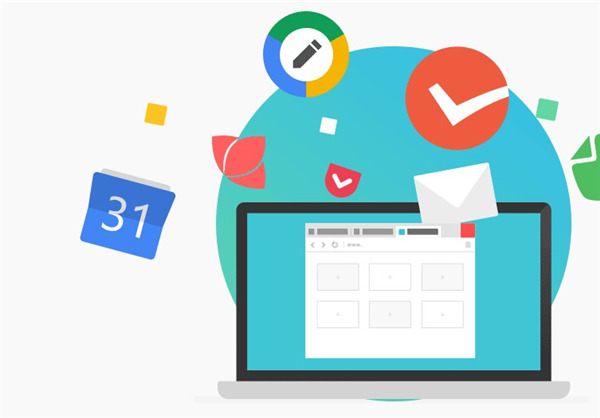
3、綠色!綠色!
重要的事情要說幾遍?旗魚提供綠色版的瀏覽器,用戶配置文件伴隨主文件,可放到任意磁盤,重裝系統都不怕怕!

4、鼠標手勢 & 關鍵詞
拖拽瀏覽器達人眼里,旗魚能幫助他們做很多事情,所以他們鐘愛旗魚。
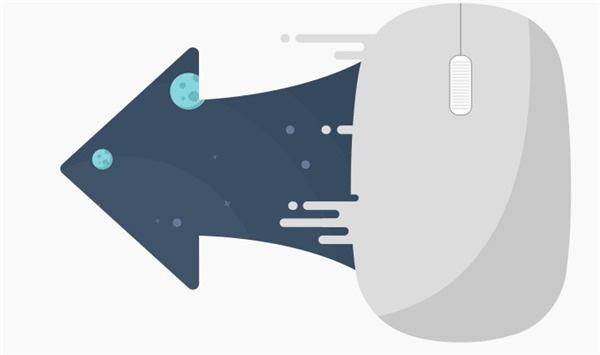
更新日志
v2.112版本新增:功能 - 彩虹標簽(新默認“彩虹”主題)
新增:功能 - 收錄常用千余網址,地址欄輸入時可便捷直達
新增:功能 - 標題欄右鍵菜單,管理常用界面設置
新增:拖拽 - 超級拖拽支持常用搜索引擎打開(可在設置里設置)
新增:功能 - 劃詞搜索按鈕增加翻譯按鈕,默認關閉,可在設置中開啟
新增:功能 - 小窗播放增加靜音控制
新增:功能 - 右鍵漢堡按鈕可直接打開設置界面(感謝淡空醉花)
新增:功能 - 右鍵書簽按鈕可直接打開書簽管理器(感謝淡空醉花)
新增:功能 - 用戶登錄界面增加用戶下拉顯示,方便切換用戶
改進:界面 - 起始頁默認界面調整(全新背景)
改進:功能 - 關閉地址欄下拉顯示后,可通過F4呼出
修正:功能 - 劃詞搜索后,劃詞搜索按鈕會擋住所選詞匯的問題
修正:功能 - 勾選退出時自動清理功能時,同步密碼失敗問題
修正:功能 - 在最大化的情況下新建窗口后,最小化然后再最大化,會導致界面顯示到任務欄底下的問題
修正:功能 - 地址欄‘粘貼并打開’、右鍵新建標簽按鈕,打開標簽的位置保持與‘地址欄打開’設置一致
修正:功能 - 無痕模式下劃詞搜索導致崩潰的問題
修正:拖拽 - 某些網址拖拽時未識別出是網址的問題
修正:小窗 - 在只有彈出式窗口和視頻小窗時,視頻小窗恢復會附加到彈出式窗口的問題
下載地址
- Pc版



















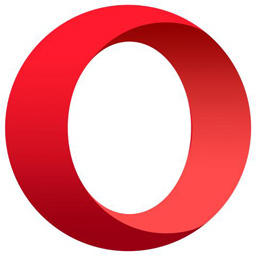




網友評論